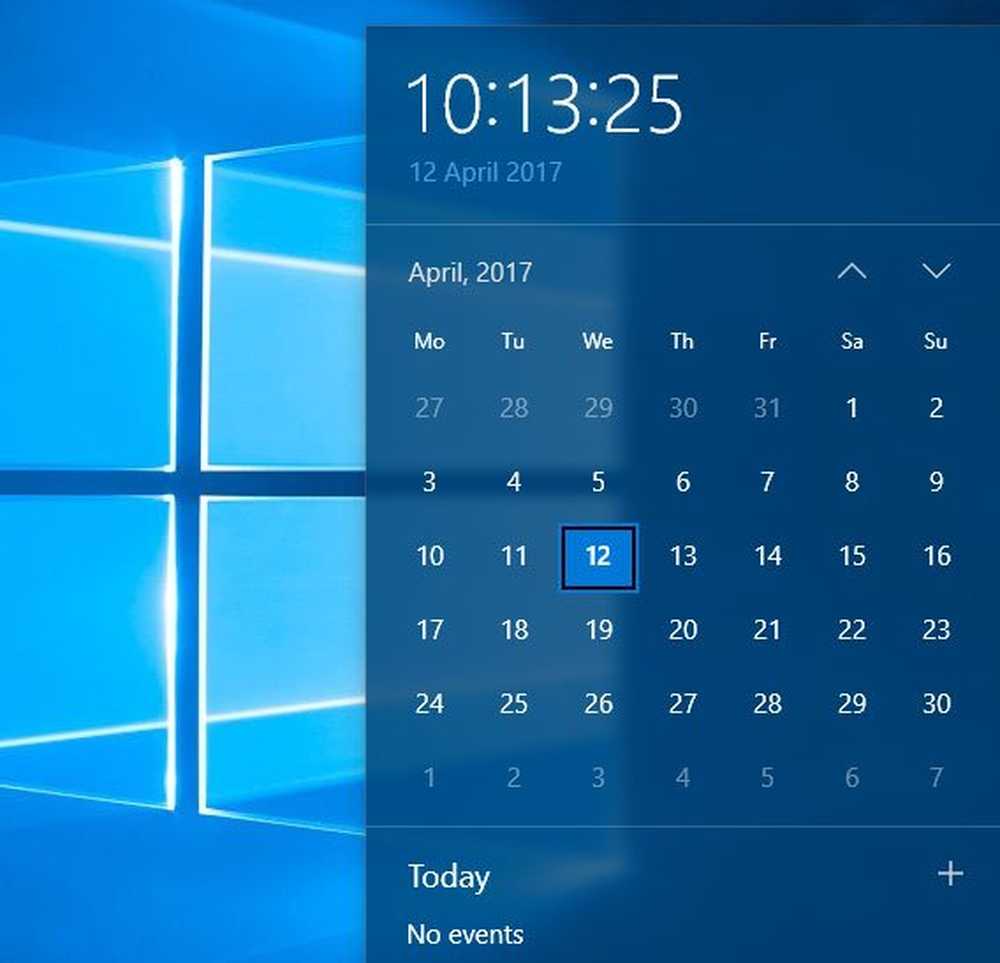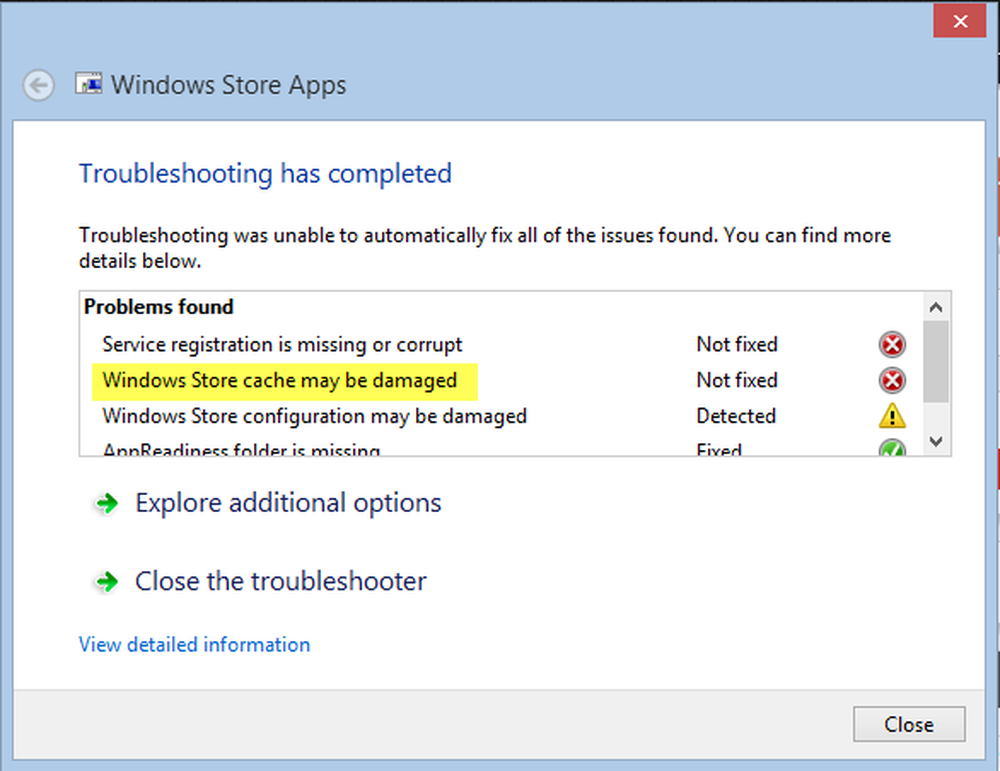Windows Store ne fonctionne pas dans Windows 10 - Correction automatique
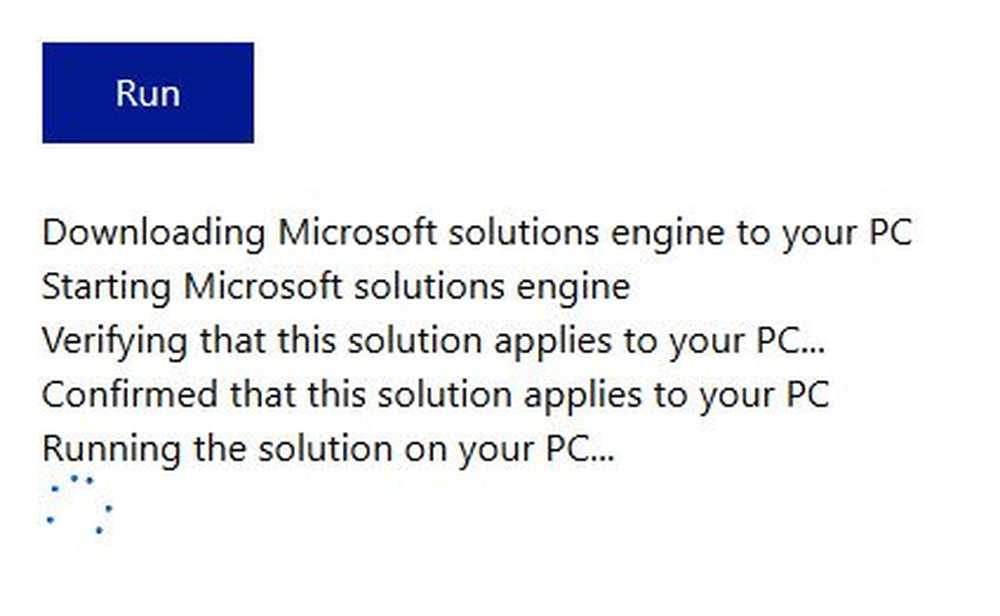
Si Windows Store ne fonctionne pas dans Windows 10, Ensuite, exécutez cet utilitaire de résolution des problèmes et ce programme de réparation de Microsoft pour réinitialiser automatiquement Windows 10 Store & Clear Cache. Beaucoup de ceux qui ont effectué une mise à niveau vers Windows 10 sont confrontés à plusieurs problèmes. Un des problèmes auxquels beaucoup sont confrontés est que leur Windows Store ne fonctionne ni ne s'ouvre. Si vous rencontrez ce problème, ce correctif automatisé, publié par Microsoft, peut vous aider..
Windows 10 Store ne fonctionne pas
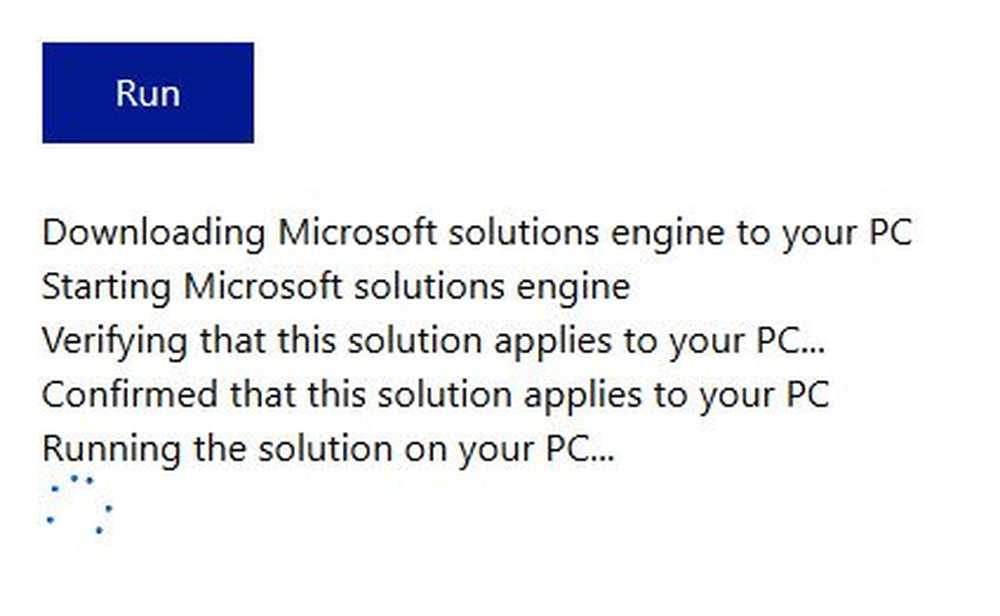
Visitez la page Web de Microsoft et cliquez sur le violet Courir bouton. Une fois que vous faites cela, les réflexions suivantes seront vérifiées:
1] Si la valeur de registre HKEY_LOCAL_MACHINE \ SOFTWARE \ Microsoft \ Windows NT \ CurrentVersion \ CurrentVersion (REG_DWORD) est égale à 6,3.
2] Si la solution s’avère applicable à votre système, la procédure suivante sera suivie pour résoudre le problème du Windows Store:
- Le programme wsreset.exe sera couru avec Arguments en ligne de commande.
Lorsque vous exécutez ce correctif automatisé, Windows Store s'ouvre et une fenêtre d'invite de commande s'ouvre. Cela indiquera que la solution est en cours d'exécution.
Ainsi, après la mise à niveau vers Windows 10, si vous constatez que le Windows Store ne fonctionne pas ou ne s'ouvre pas, créez d'abord un point de restauration système, puis exécutez ce dépanneur à partir de Microsoft..
METTRE À JOUR: Ce dépanneur a été retiré. S'il vous plaît voir maintenant la nouvelle Windows Store Apps Dépannage pour Windows 10 de Microsoft.
Jetez également un coup d'œil à ce nouveau correctif et logiciel de résolution des problèmes et correctif publié par Microsoft pour résoudre des problèmes spécifiques liés aux applications du Windows Store qui ne se lancent pas sous Windows 10 et disposant de plusieurs comptes d'utilisateur..
Si rien ne vous aide, réinstallez Windows 10 Store & et voyez si cela vous aide.
Consultez cet article si vous recherchez des étapes de dépannage plus génériques pour résoudre le problème de l'ouverture du Windows Store. Allez ici s'il s'agit d'applications Windows Store qui ne s'ouvrent pas dans Windows 10.